Source Insight 设置
1、背景色选择
要改变背景色 Options->preference->windows background->color 设置背景色
2、解决字符等宽对齐问题。
SIS 默认字体是 VERDANA,很漂亮。这网页上应该也是用的 VERDANA 字体。但由于
美观的缘故,VERDANA 字体是不等宽的。比如下面两行
llllllllll
MMMMMMMMMM
同样 10 个字符,长度差多了.用 VERDANA 来看程序,有些本应该对齐的就歪了。解放
方法是使用等宽的字体,但肯定比较丑。比较推荐的是用 Courier New。
3、解决 TAB 键缩进问题
Options-> Document Options 里面的右下角 Editing Options 栏里,把 Expand tabs 勾起来,
然后确定。OK,现在 TAB 键的缩进和四个空格的缩进在 SIS 里面看起来就对齐咯
4、SI 中的自动对齐设置:
在 C 程序里, 如果遇到行末没有分号的语句,如 IF, WHILE, SWITCH 等, 写到该行末按回
车,则新行自动相对上一行缩进两列。
Option->Document option 下 的 Auto Indient 中 Auto Indient Type 有 三 种 类 型
None,Simple,Smart。个人推荐选用 Simple 类型。
5、向项目中添加文件时,只添加特定类型的文件(文件类型过滤器)
编辑汇编代码时,在 SIS 里建立 PROJECT 并 ADD TREE 的时候,根据默认设置并不会
把该 TREE 里面所有汇编文件都包含进来
只加了.inc 和.asm 后缀的,.s 后缀的没有。而且用 SIS 打开.s 的文件,一片黑白没有色彩,
感觉回到 DOS 的 EDIT 时代了……
解决方法是在 Options->Document Options 里面,点左上的 Document Type 下拉菜单,选
择 x86 Asm Source File,
然后在右边的 File filter 里*.asm;*.inc;的后面加上*.s;接着 CLOSE 就可以了。
上面问题解决了,但注意加入*.s 后还需要重新 ADD TREE 一遍才能把这些汇编加到
PROJECT 里面。
6、添加文件类型
用户可以定义自己的类型,Options->Document Options->add type,定义文件类型名以及文
件名后缀。
勾选 include when adding to projects 在添加目录下文件到工程是该类文件就会添加进 SI 的
工程。
如果需要将所有文件添加进 SI 的工程,可以定义一种文件类型*.*。
7、恢复 ctrl+a 的全选功能
通过关键词 save 找到 save all,更改为 ctrl+shift+a,通过关键词 select 找到 select all,更
改为 ctrl +a
Source Insight 常用的快捷键:
Ctrl+= :Jump to definition
Alt+/ :Look up reference
F3 : search backward
F4 : search forward




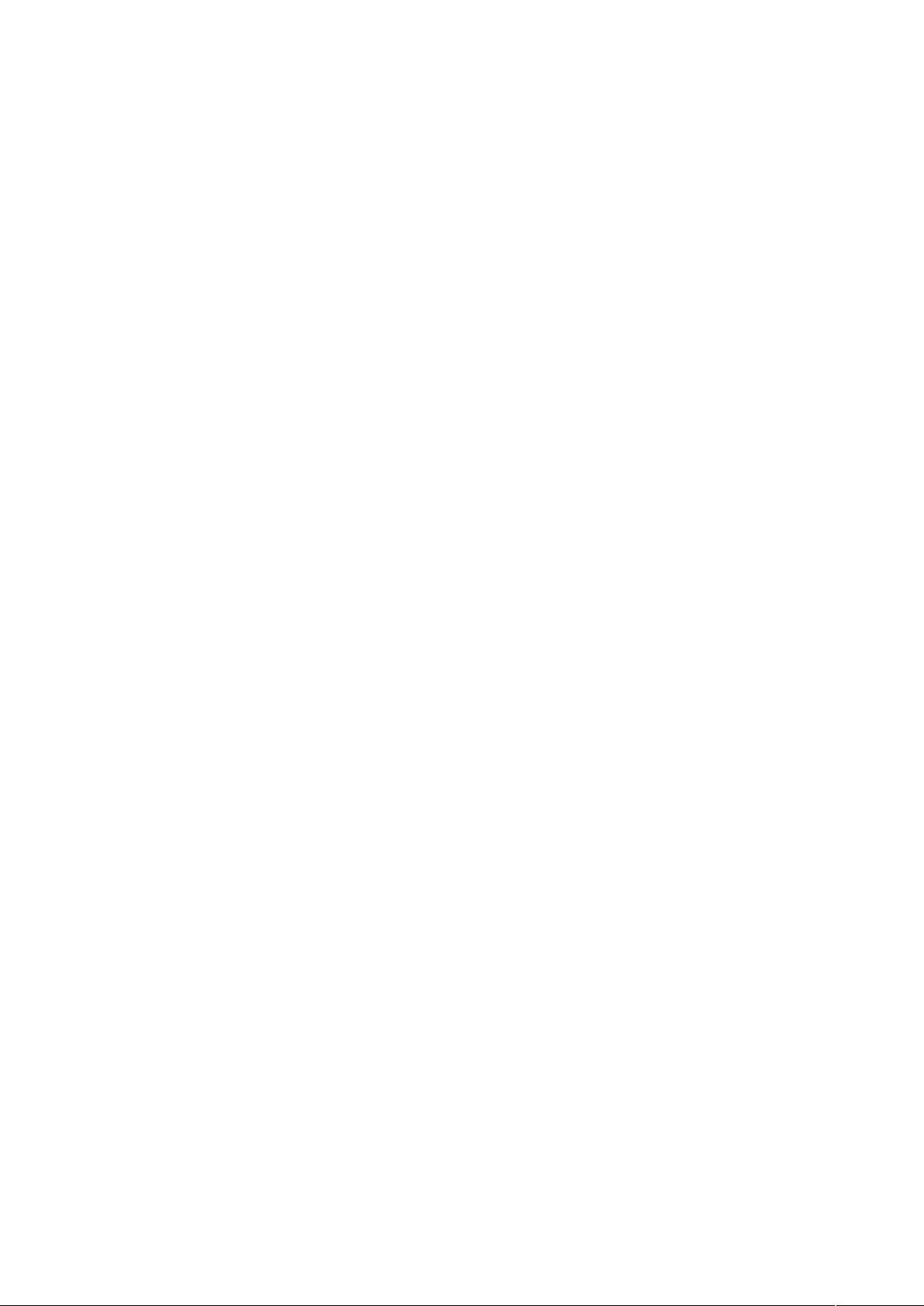









评论6